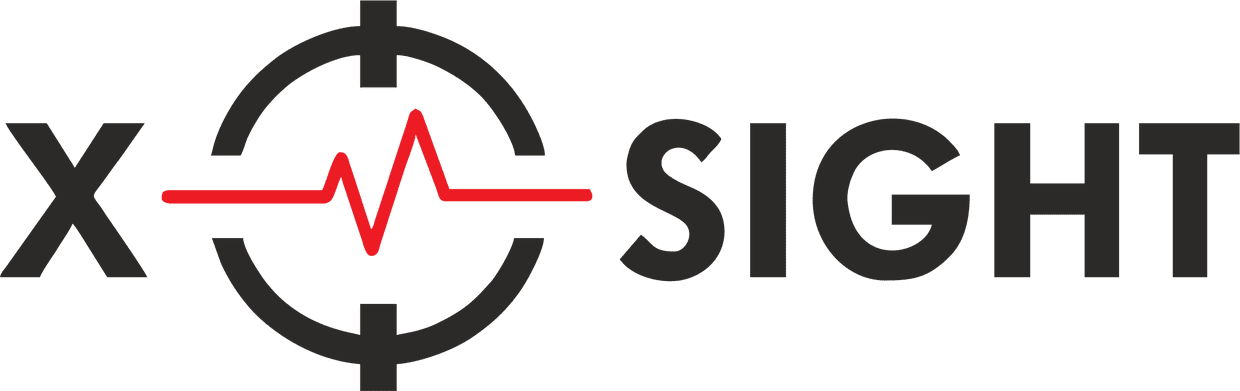Быстрый старт
Как прошить
1. На Ваш ПК скачайте свежую прошивку 20211012
Для Windows: СКАЧАТЬ
Для MAC: СКАЧАТЬ
BETA прошивка 20230416:
Для Windows: СКАЧАТЬ
Для Mac: СКАЧАТЬ
Внимание!!! Если скачивание файла не началось, то нажмите на слово «СКАЧАТЬ» правой кнопочкой мыши, в отрывшемся окне нажмите «копировать», далее откройте новое окно браузера, кликните правой кнопкой на адресную строку и нажмите «вставить». Загрузка началась.
2. Зажмите кнопку на XIM APEX и подключите его к ПК. XIM должен загореться синим цветом (если горит синим, отпускайте кнопку).
3. Включите скаченный ранее файл Flash… и нажмите Update Firmware. Дождитесь полной загрузки. Отключите XIM.
Список сторонних контроллеров для подключения к PS5 вместо Dual Sense:
Horipad 4 FPS
Hori Fighting Commander
Мини-геймпад Hori
Mad Catz SFV Аркада Fightstick Alpha
Nacon Compact PS4 Controller
Nacon Pro Revolution V1/2/3
2/3 Razer Raiju
Scuf Vantage 1
Scuf Vantage 2
Vivitar LVLUP Gaming
Порядок подключения геймпада hori к ps5:
1. Способ подключения контроллера USB
2. Вставляете xim apex с клавиатурой и мышкой в консоль
3. Подключаете геймпад
Для Windows: СКАЧАТЬ
Для MAC: СКАЧАТЬ
BETA прошивка 20230416:
Для Windows: СКАЧАТЬ
Для Mac: СКАЧАТЬ
Внимание!!! Если скачивание файла не началось, то нажмите на слово «СКАЧАТЬ» правой кнопочкой мыши, в отрывшемся окне нажмите «копировать», далее откройте новое окно браузера, кликните правой кнопкой на адресную строку и нажмите «вставить». Загрузка началась.
2. Зажмите кнопку на XIM APEX и подключите его к ПК. XIM должен загореться синим цветом (если горит синим, отпускайте кнопку).
3. Включите скаченный ранее файл Flash… и нажмите Update Firmware. Дождитесь полной загрузки. Отключите XIM.
Список сторонних контроллеров для подключения к PS5 вместо Dual Sense:
Horipad 4 FPS
Hori Fighting Commander
Мини-геймпад Hori
Mad Catz SFV Аркада Fightstick Alpha
Nacon Compact PS4 Controller
Nacon Pro Revolution V1/2/3
2/3 Razer Raiju
Scuf Vantage 1
Scuf Vantage 2
Vivitar LVLUP Gaming
Порядок подключения геймпада hori к ps5:
1. Способ подключения контроллера USB
2. Вставляете xim apex с клавиатурой и мышкой в консоль
3. Подключаете геймпад
4. Нажимаете ps
Скачиваем XIM Apex Manager
ВНИМАНИЕ!!! Владельцы андроид устройств перед установкой XIM APEX Manager, обязательно в своём смартфоне/планшете включить геолокацию. Иначе приложение не запустится.
1. Заходите в App Store (для iPhone) или Play Market (для любого Android устройства), пишите в поиск XIM APEX Manager (белая иконка с черным прицелом)
2. Устанавливаем XIM APEX Manager на свой смартфон
XIM Apex Manager PC: СКАЧАТЬ
XIM Apex Manager версия 20230416 (BETA):
IOS (13 или вышеt): СКАЧАТЬ
Android (5.0 или выше): СКАЧАТЬ
PC (Windows 10 x64): СКАЧАТЬ
1. Заходите в App Store (для iPhone) или Play Market (для любого Android устройства), пишите в поиск XIM APEX Manager (белая иконка с черным прицелом)
2. Устанавливаем XIM APEX Manager на свой смартфон
XIM Apex Manager PC: СКАЧАТЬ
XIM Apex Manager версия 20230416 (BETA):
IOS (13 или вышеt): СКАЧАТЬ
Android (5.0 или выше): СКАЧАТЬ
PC (Windows 10 x64): СКАЧАТЬ
Начинаем играть
1. Подсоедините в XIM APEX геймпад, клавиатуру, мышь (порядок подключения важен. смотрите в пункте "II").
2. Подключите XIM APEX к консоли. XIM должен немного поморгать, после чего должен загореться красным цветом в режиме «дыхание»
3. После того как Вы скачали и установили XIM APEX Manager, включаете Bluetooth.
4. На XIM APEX один раз нажмите (однократное нажатие) на кнопку и заходите в XIM APEX Manager. XIM должен начать мигать белым цветом.
5. Вы в приложении. Выбираем первый Config/Профиль, выбираем платформу (PS4, PS3, XBOX ONE, XBOX 360). Если у вас PS4 Pro или любая другая модификация, то выбираем PS4. То же касается и XBOX ONE.
Для PS4
Первым делом, заходим в настройки-устройства-контролеры-способ связи, выбирайте USB. Если вы не видите данной опции по указанному пути, то вам ничего делать не нужно.
2. Подключите XIM APEX к консоли. XIM должен немного поморгать, после чего должен загореться красным цветом в режиме «дыхание»
3. После того как Вы скачали и установили XIM APEX Manager, включаете Bluetooth.
4. На XIM APEX один раз нажмите (однократное нажатие) на кнопку и заходите в XIM APEX Manager. XIM должен начать мигать белым цветом.
5. Вы в приложении. Выбираем первый Config/Профиль, выбираем платформу (PS4, PS3, XBOX ONE, XBOX 360). Если у вас PS4 Pro или любая другая модификация, то выбираем PS4. То же касается и XBOX ONE.
Для PS4
Первым делом, заходим в настройки-устройства-контролеры-способ связи, выбирайте USB. Если вы не видите данной опции по указанному пути, то вам ничего делать не нужно.
Подробное руководство пользователя
Видео инструкции по всему функционалу
XIM Apex и PlayStation 5
В отличие от поддержки PS3 & PS4, в которых вы используете для аутентификации контроллеры DualShock 3 & 4, на PS5 вы не можете использовать контроллер DualSence. Для этого необходимо использовать специальные сторонние геймпады:
1. Horipad 4 FPS
2. Hori Fighting Commander
3. Hori Mini Gamepad (*)
4. Mad Catz SFV Arcade Fightstick Alpha
5. Mad Catz TE2
6. Nacon Pro Revolution V1/2/3
7. Nacon Compact Controller
8. Razer Raiju
9. Vivitar LVLUP Gaming
Правильное подключение к PS5:
1. В первую очередь подключите к XIM ваши клавиатуру и мышь, без подключения контроллера аутентификатора.
2. Подключите данную связку к PS5 используя задние порты консоли. Также вы можете использовать и передний порт, но задние порты имеют более стабильное питание.
3. После того как ваш ксим инициализируется, подключите к нему геймпад и нажмите на нем кнопку PS для включения.
1. Horipad 4 FPS
2. Hori Fighting Commander
3. Hori Mini Gamepad (*)
4. Mad Catz SFV Arcade Fightstick Alpha
5. Mad Catz TE2
6. Nacon Pro Revolution V1/2/3
7. Nacon Compact Controller
8. Razer Raiju
9. Vivitar LVLUP Gaming
Правильное подключение к PS5:
1. В первую очередь подключите к XIM ваши клавиатуру и мышь, без подключения контроллера аутентификатора.
2. Подключите данную связку к PS5 используя задние порты консоли. Также вы можете использовать и передний порт, но задние порты имеют более стабильное питание.
3. После того как ваш ксим инициализируется, подключите к нему геймпад и нажмите на нем кнопку PS для включения.
Проверенные поддерживаемы устройства (мышки, клавиатуры, джойстики, геймпады, рули)
Работает 95% устройств, это список лишь тех что проверены нами и XIM
Мыши:
ASUS Rog GladiusAsus ROG STRIX IMPACT
CM MM830 (*)
Corsair Dark Core SE Wireless
Corsair Scimitar
Gamesir z2
Koolertron [mouse only]
Logitech G315
Marvo Scorpion km400
Omen Reactor
HP Vector Essential
RAT Pro X
Red Dragon S101
Roccat Leadr [wireless mode] (*)
TeckNet M268
TT Esports Talon RGB
Клавиатуры:
Amazon BasicsAzio large print tri-color backlit
Bluefinger One Hand RGB Gaming Keyboard
Corsair K63 [wireless mode]
Elements Gaming Beryllium
CiT
Deltaco
Drop ALT
Drop CTRL
Drop CTRL TKL
Ducky Pocket
Gamesir GK100
Gamesir Z2
HP Omen Sequencer
HUO JI Z-88 RGB
HyperX Alloy Elite
Red Dragon S101
Silver Line Comfortable KB-MM818
Trust Basic
Джойстики:
Scuff DS4 (*)
Thrustmaster T.Flight. Hotas One
Venom X
Хабы:
All USB 3.0 hubs
Android:
Android-x86 devicesHuawei P8 Lite
Motorola Moto G5
Motorola Moto G5s
OnePlus 2
Samsung Galaxy Note 3
Гарнитуры:
Onikuma K1-B headset
PDP Afterglow LVL Headset Adapter for Xbox One
Steelseries Arctis 3
Проблемы с устройствами
CM MM830 работает в ограниченном режиме, его D-pad более не функционирует. Scuff DS4 не совместим с аутентификацией APEX. Поддержка кроссовера не проверена разработчиком. Roccat Leadr требует, чтобы аналоговые стики при использовании с XIM были отключены при использовании в беспроводном режиме.